Créer un filtre anti-spam avec le Kinamo Webmail
Catégorie: Kinamo webmail | E-mail
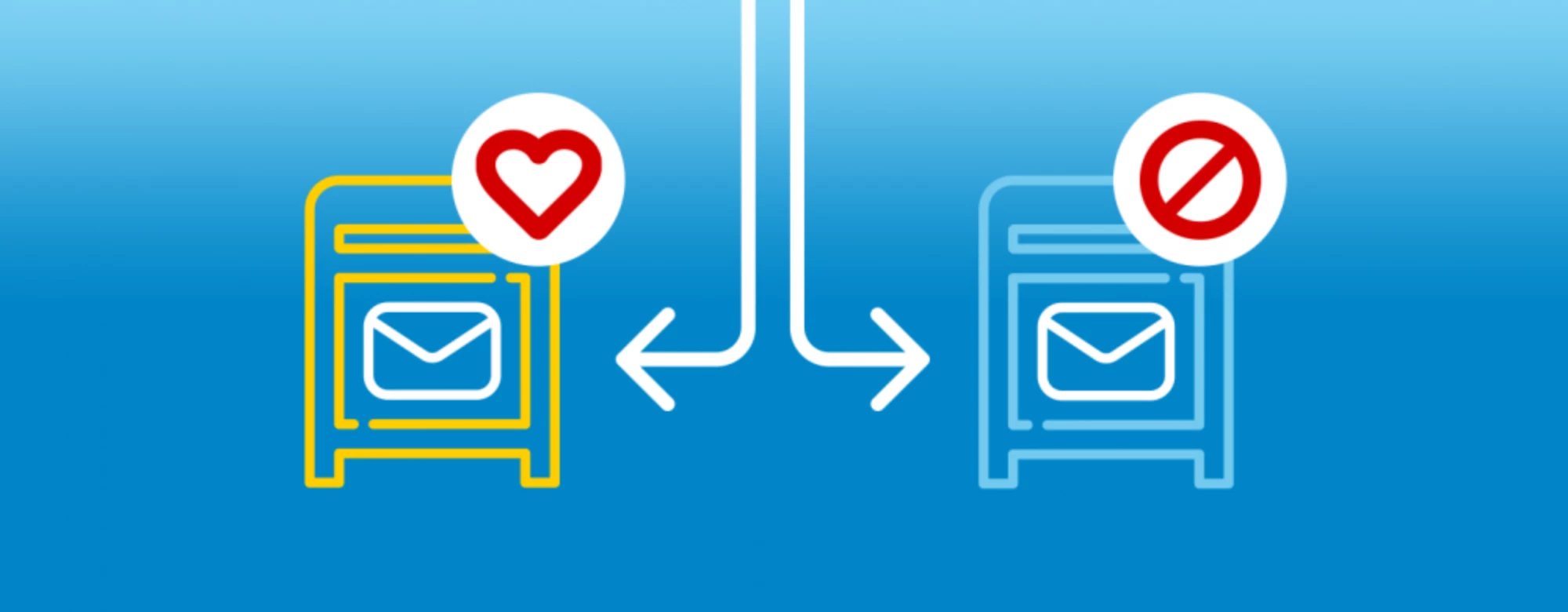
Le spam et les e-mails indésirables sont un problème croissant. Si vous lisez cet article, vous êtes malheureusement probablement la cible de spammeurs. Kinamo prend diverses mesures pour protéger votre boîte de réception contre le spam, mais cela reste une responsabilité partagée. Nos filtres techniques, tout comme votre vigilance, jouent un rôle dans la réduction du spam. Cet article explique comment les clients utilisant notre infrastructure de messagerie peuvent créer un filtre spécial qui place automatiquement les messages spam dans un dossier dédié, afin qu'ils ne se retrouvent plus dans la boîte de réception.
Le filtre anti-spam de Kinamo va marquer les messages automatiquement avec "[Kinamo SPAM filter]" dans le sujet.
A base de cet sujet nous pourrons ajouter un filtre qui place les messages automatiquement dans un dossier Junk. Pour ça, nous utilisons le webmail de Kinamo.
Cet article demande que votre webmail est temporairement configuré en Anglais, pour être sûr qu'il n'y a pas de discussion de termes utilisées.
Vous pouvez changer la langue par: Paramètres, Préférences, Interface utilisateur, Langue
Se connecter au webmail Kinamo
Allez vers https://webmail.kinamo.be
Vous vous connectez avec votre adresse e-mail et le mot de passe de votre boîte postale.
Créer le dossier Junk
Quand vous avez connexion avec le webmail, veuillez vérifier si vous avez déjà un dossier Junk ou pas.
Si ce n'est pas le cas, nous commençons avec la création d'un dossier Junk:
- Cliquez sur Settings
- Cliquez Folders
- En bas, cliquez le + pour créer un nouveau dossier
- Donnez un nom valide, dans notre exemple: Junk.
- Sauvegarder par cliquer Save
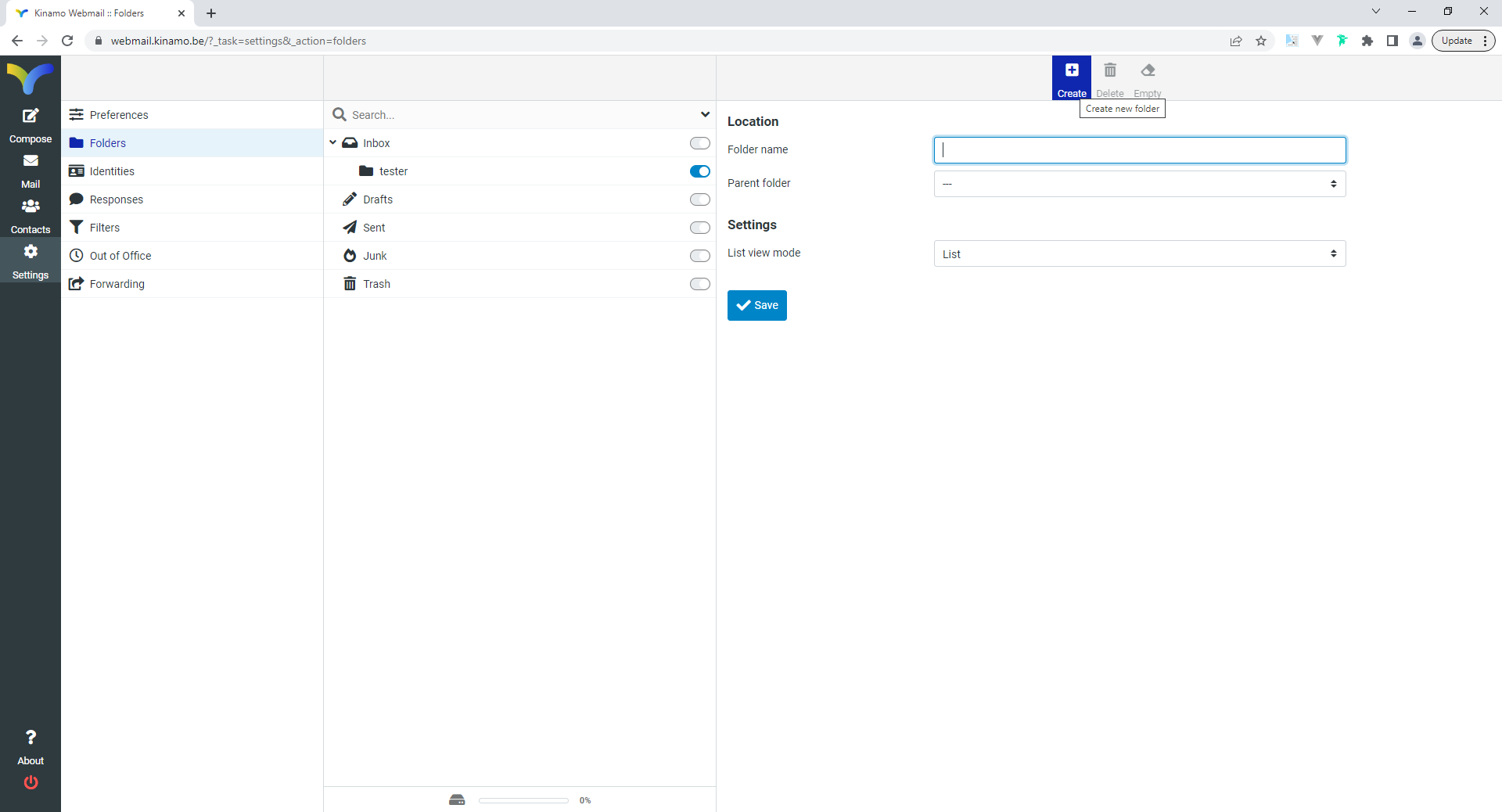
Configuration du dossier spam ou junk
Pour le serveur e-mail votre dossier est maintenant un dossier normal. Pour être sûr que le serveur sait qu'il doit utiliser notre dossier Junk pour mettre les messages "spam", on doit le configurer.
- Cliquez Settings
- Cliquez Special Folders
- Sur Junk choisissez le nouveau dossier Junk
- Sauvegardez en cliquant Save
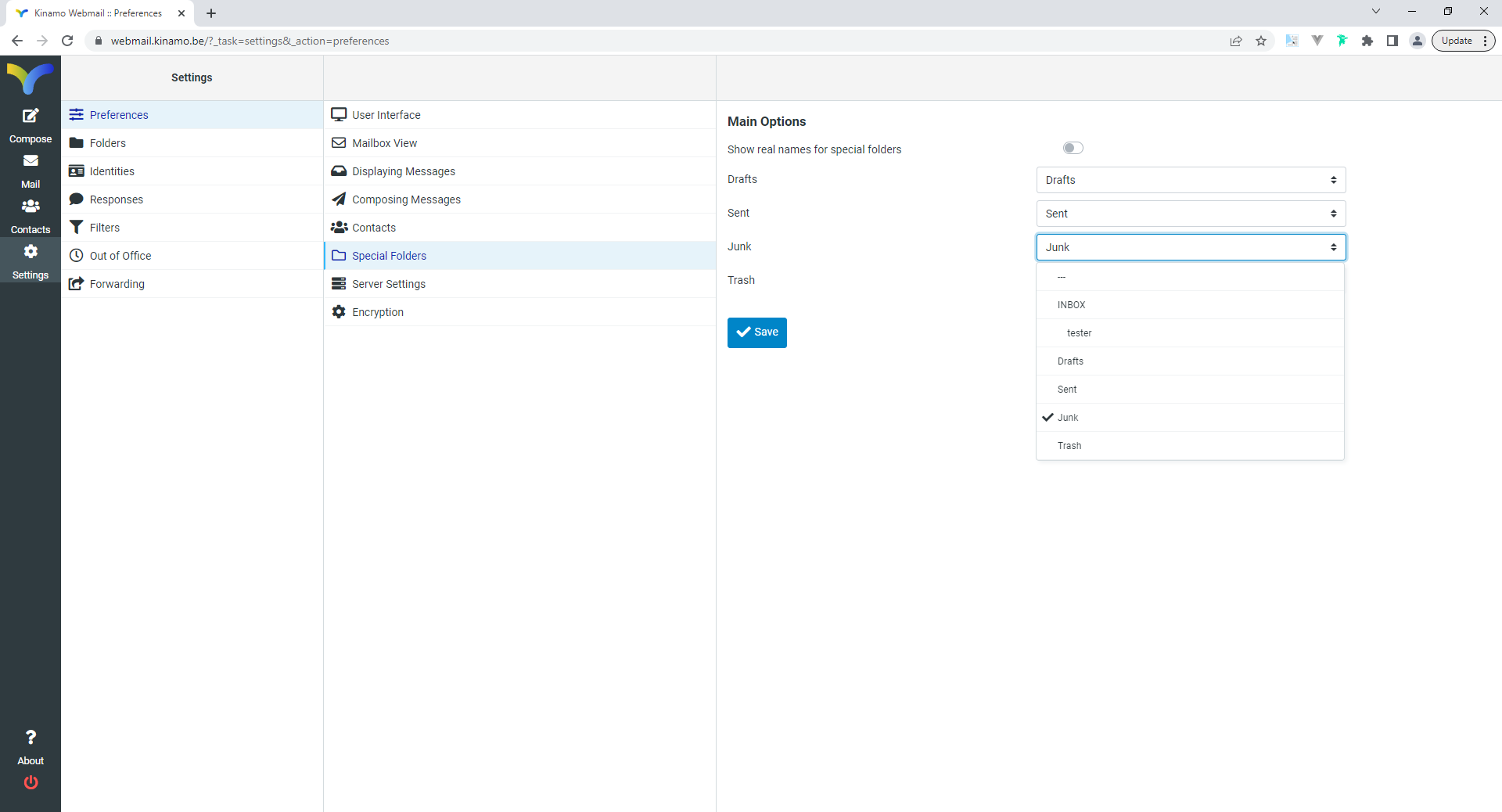
Création du filtre SPAM
Maintenant, notre dossier Junk est bien configuré et nous pouvons commencer avec la création de notre nouveau filtre. Ce filtre automatique va analyser les e-mails quand ils arrivent, et va les mettre dans le dossier Junk folder, si nécessaire.
- Cliquez Settings.
- Cliquez Filters.
- En bas, chez Filter sets cliquez sur + pour ajouter un nouveau groupe de filtres.
- Donnez un nom au nouveau groupe, par exemple Junk.
- En bas, cliquez Save.
- Ensuite, séléctionnez le groupe que vous avez crée, cliquez la roue dentée et choisissez Enable/Disable pour activer le nouveau groupe.
- Cliquez en bas chez filters et + pour créer un nouveau filtre.
- Donnez un nom au filtre, par exemple Junk.
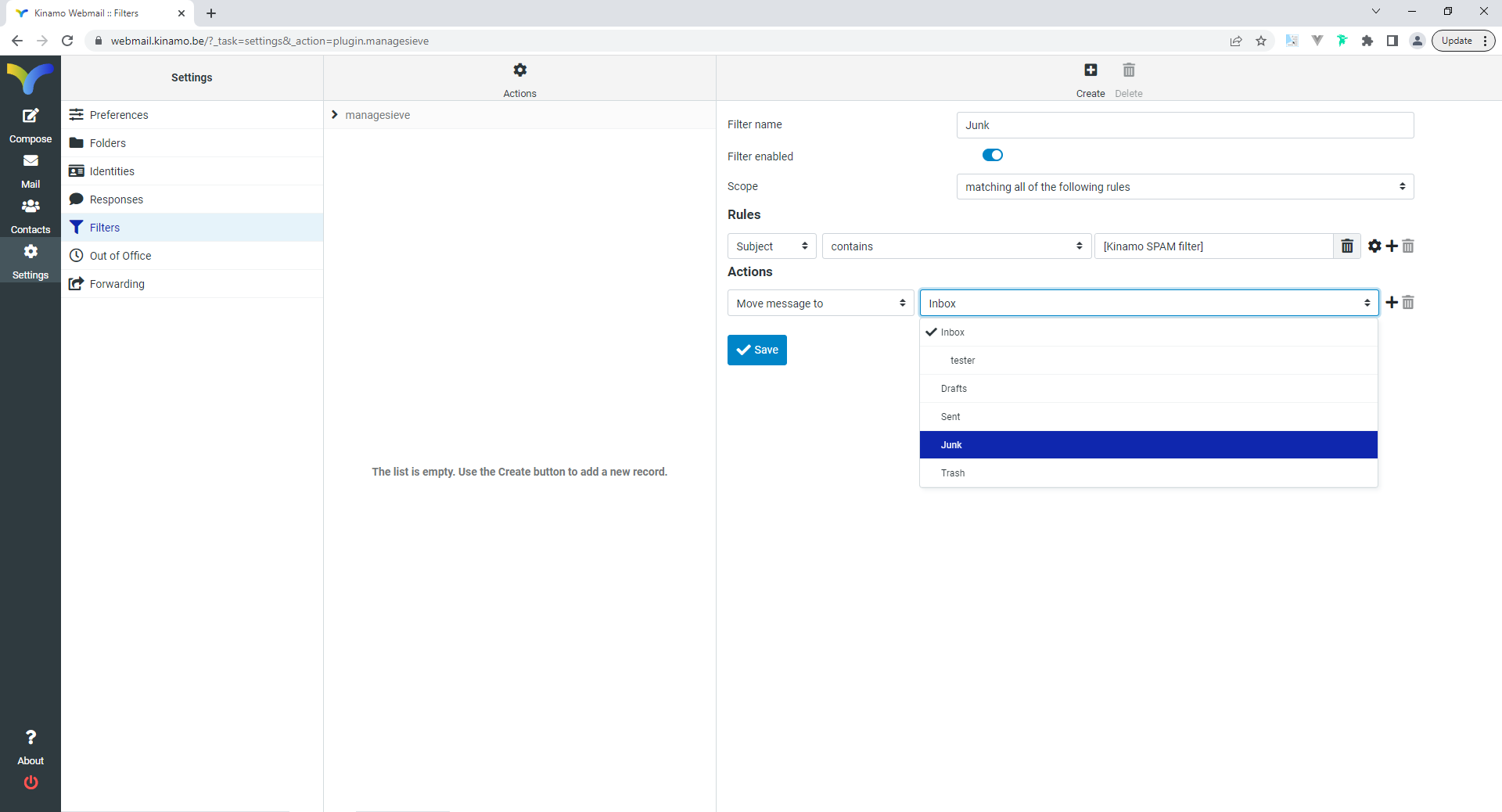
Activation du filtre SPAM
La dernier étape est la configuration de notre nouveau filtre:
- Donnez un nom au filtre, par exemple Junk.
- Choisissez match all of the following rules.
- Une nouvelle règle va toujours filtrer par sujet, entrez [Kinamo SPAM filter] comme valeur.
- En bas, choisissez de placer le message toujours vers le dossier Junk.
- Cliquez Save pour sauvegarder.
Après cette dernière étape, vous pouvez fermer le Kinamo Webmail. Maintenant les messages qui sont marqués comme SPAM sont mis automatiquement dans le dossier Junk que nous avons ajouté. Faites attention: si votre client de messagerie est bien installé (Thunderbird, Outlook), vous avez aussi un dossier Junk là, avec les messages marquées comme spam.
N'oubliez pas de vider le dossier Junk de temps en temps!
Prenez contact
En matière de spam, mieux vaut prévenir que guérir. Il est difficile de maintenir une adresse électronique connue des spammeurs à l'abri du spam. Les conseils ci-dessus contribueront certainement à réduire le nombre de spams.
Si vous n'y parvenez pas vous-même ou si vous souhaitez obtenir des conseils sur la solution de messagerie qui vous convient le mieux, n'hésitez pas à nous contacter.
